怎么快速重装win10系统 如何快速重装win10系统
快速重装Windows 10系统可以通过使用一键重装系统软件来实现,它为技术新手或是那些希望节省时间的用户提供了极大的便利。选择一个信誉良好的一键重装工具,例如本软件,下载并运行该工具,遵循简单的图形界面提示选择系统版本、分区以及备份选项。下面是具体的操作过程。

一、下载工具
好用且免费的装机工具:在线电脑重装系统软件(点击红字下载)
二、注意事项
1、重装系统将格式化系统盘(默认C盘),为防止丢失重要文件,请做好备份工作。
2、关闭所有杀毒软件,以避免在重装过程中造成干扰或拦截导致重装失败。
3、在重装系统过程中,请勿随意中断操作,以免导致系统损坏。
三、重装win10教程
1、重装系统软件安装好后,打开运行。您可以看到各种重装系统功能,直接点击“立即重装”。
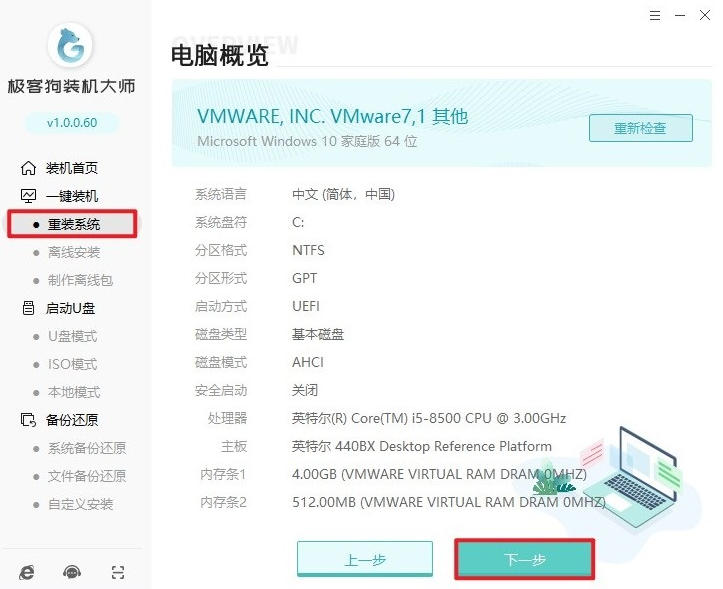
2、这里有包括Windows 7、Windows 10以及Windows 11等系统。我们选择需要安装的Windows 10系统,然后选择所需的版本,例如家庭版或专业版等。
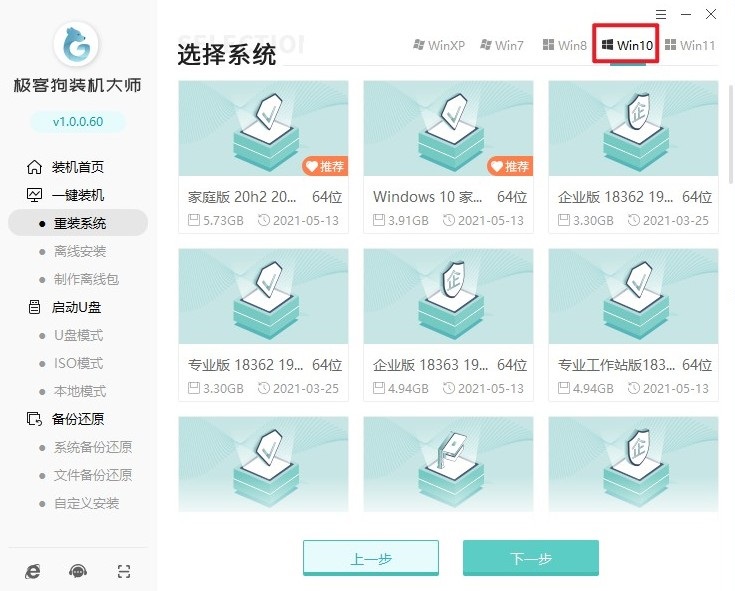
3、选择你觉得有用的软件,装机软件将帮助您安装到新系统里面。
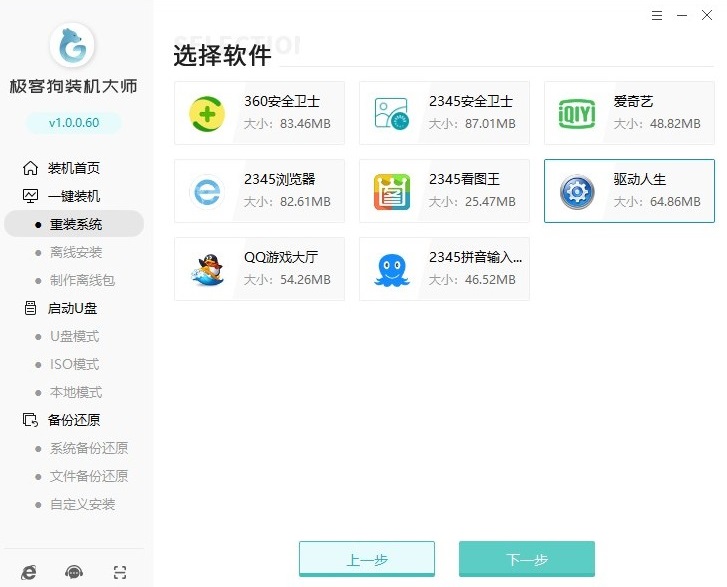
4、在准备重新安装系统之前,备份重要文件是非常重要的步骤,这样可以避免由于格式化导致的数据丢失。在这一步中,您需要备份的文件可能包括桌面文件、办公文档等重要文件。
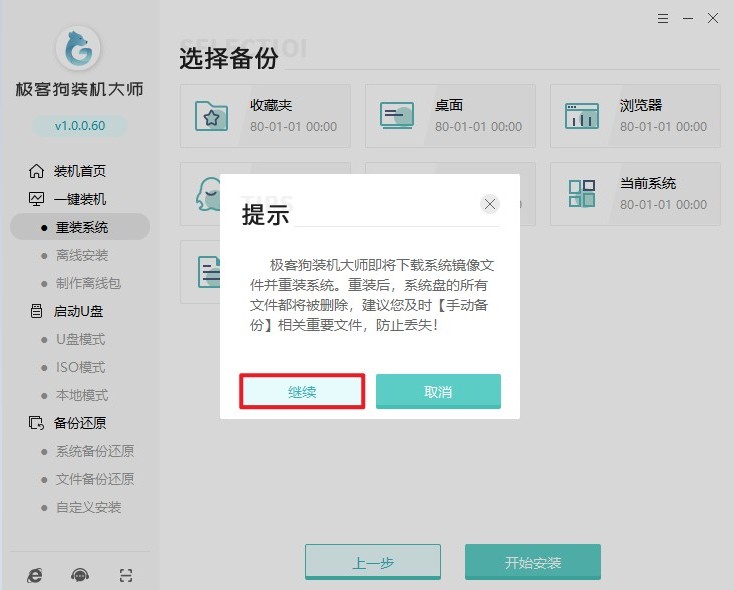
5、开始安装后,软件会自动下载系统资源和备份已选择的文件。
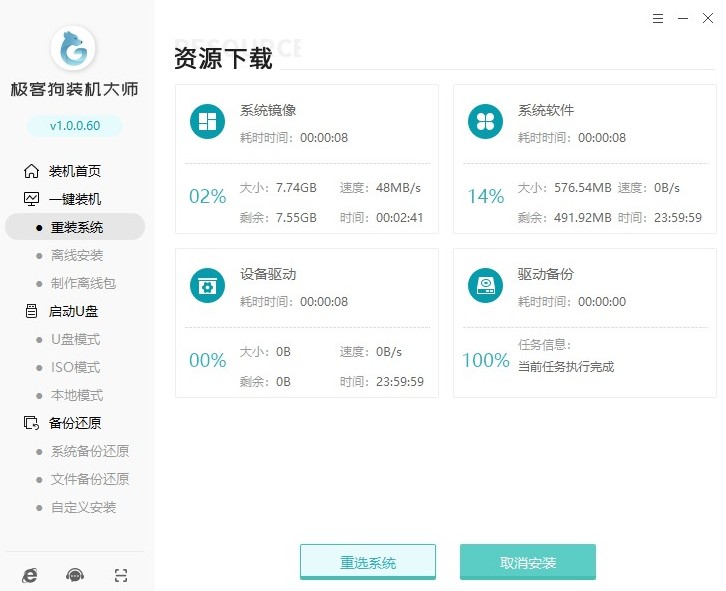
6、稍后软件开始安装部署,完成后进入自动重启10s倒计时。
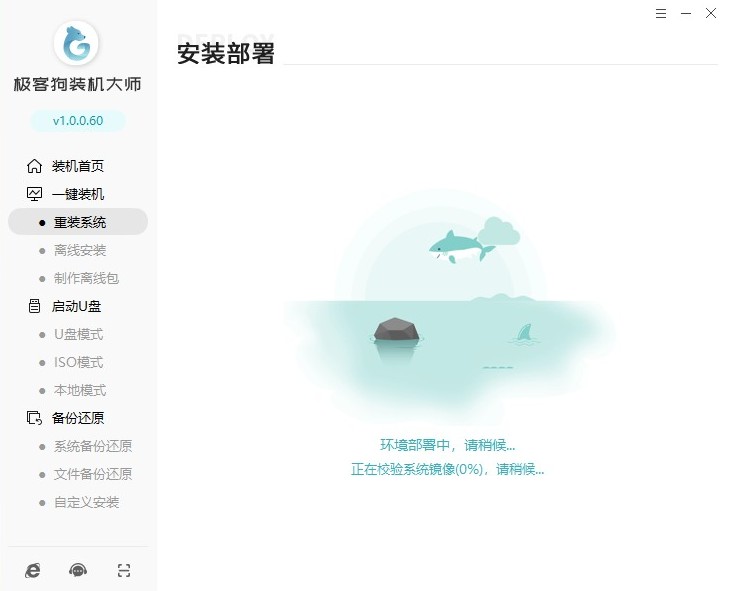
7、注意,在重启时,选择GeekDog PE模式进入。
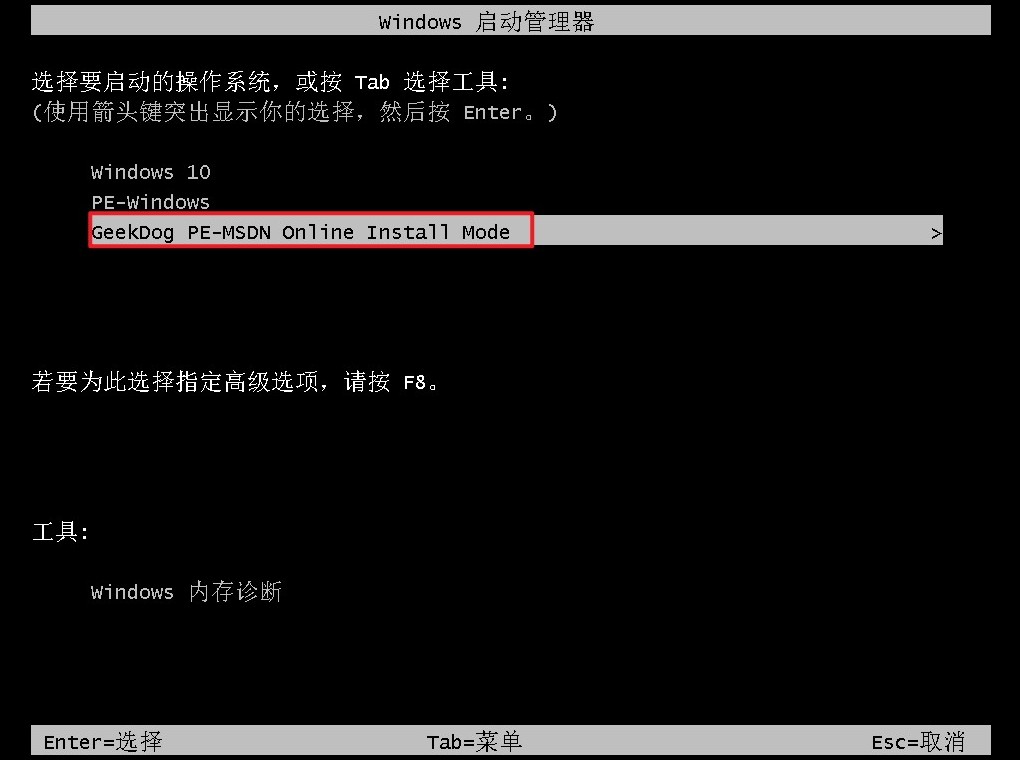
8、进入PE系统后,软件会开始自动安装过程。
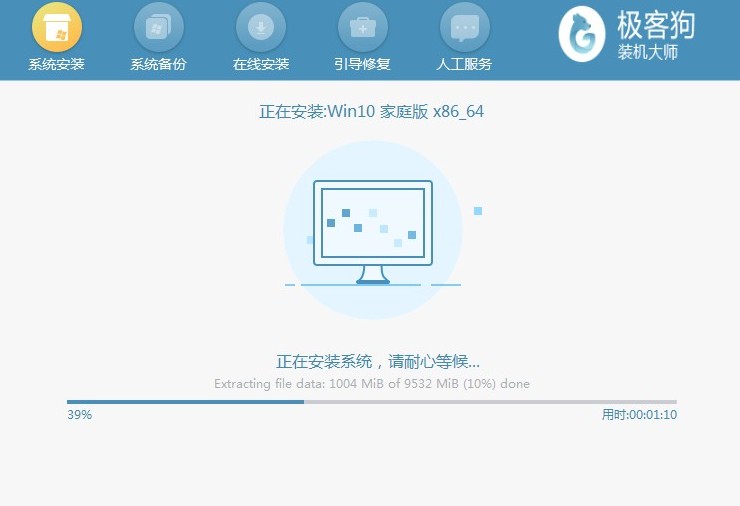
9、系统安装完成后,请根据提示重启电脑,您可以选择进入新安装的Windows 10系统。
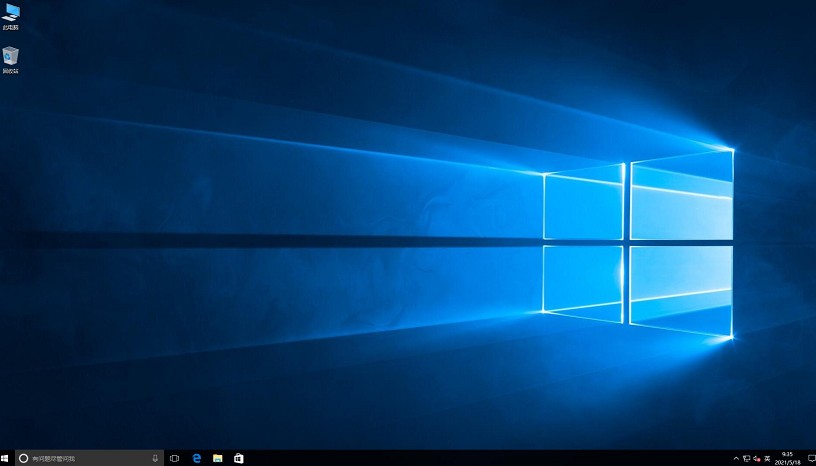
四、电脑常见问题
a、win10安装后无法连接无线网
可以尝试以下几种方法来解决问题:
1、检查无线网卡驱动:确保您的无线网卡驱动程序已经正确安装。如果新系统中没有无线网卡驱动,您可以连接到有线网络后下载并安装相应的无线网络驱动。
2、更新无线网卡驱动:如果无线网卡已经启用但仍然无法连接Wi-Fi,尝试更新无线网卡驱动程序。您可以通过设备管理器来完成这一操作。
以上内容介绍了如何快速重装win10系统。软件会自动完成文件下载、系统安装和首次启动的全过程。务必在操作前备份个人数据,并确保电脑连接的电源稳定,防止重装过程中出现意外情况。按照这些步骤操作,你将能迅速且轻松地重装win10系统。
原文链接:https://www.jikegou.net/win10/4164.html 转载请标明
极客狗装机大师,系统重装即刻简单
一键重装,备份还原,安全纯净,兼容所有

